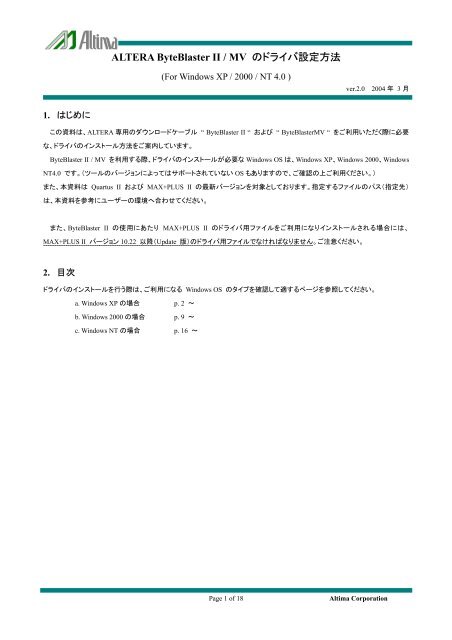ALTERA ByteBlaster II / MV のドライバ設定方法
ALTERA ByteBlaster II / MV のドライバ設定方法
ALTERA ByteBlaster II / MV のドライバ設定方法
Create successful ePaper yourself
Turn your PDF publications into a flip-book with our unique Google optimized e-Paper software.
<strong>ALTERA</strong> <strong>ByteBlaster</strong> <strong>II</strong> / <strong>MV</strong> のドライバ 設 定 方 法<br />
(For Windows XP / 2000 / NT 4.0 )<br />
ver.2.0 2004 年 3 月<br />
1. はじめに<br />
この 資 料 は、<strong>ALTERA</strong> 専 用 のダウンロードケーブル “ <strong>ByteBlaster</strong> <strong>II</strong> “ および “ <strong>ByteBlaster</strong><strong>MV</strong> “ をご 利 用 いただく 際 に 必 要<br />
な、ドライバのインストール 方 法 をご 案 内 しています。<br />
<strong>ByteBlaster</strong> <strong>II</strong> / <strong>MV</strong> を 利 用 する 際 、ドライバのインストールが 必 要 な Windows OS は、Windows XP、Windows 2000、Windows<br />
NT4.0 です。(ツールのバージョンによってはサポートされていない OS もありますので、ご 確 認 の 上 ご 利 用 ください。)<br />
また、 本 資 料 は Quartus <strong>II</strong> および MAX+PLUS <strong>II</strong> の 最 新 バージョンを 対 象 としております。 指 定 するファイルのパス( 指 定 先 )<br />
は、 本 資 料 を 参 考 にユーザーの 環 境 へ 合 わせてください。<br />
また、<strong>ByteBlaster</strong> <strong>II</strong> の 使 用 にあたり MAX+PLUS <strong>II</strong> のドライバ 用 ファイルをご 利 用 になりインストールされる 場 合 には、<br />
MAX+PLUS <strong>II</strong> バージョン 10.22 以 降 (Update 版 )のドライバ 用 ファイルでなければなりません。ご 注 意 ください。<br />
2. 目 次<br />
ドライバのインストールを 行 う 際 は、ご 利 用 になる Windows OS のタイプを 確 認 して 適 するページを 参 照 してください。<br />
a. Windows XP の 場 合 p. 2 ~<br />
b. Windows 2000 の 場 合 p. 9 ~<br />
c. Windows NT の 場 合 p. 16 ~<br />
Page 1 of 18 Altima Corporation
【 a. Windows XP の 場 合 】<br />
<strong>ByteBlaster</strong> <strong>II</strong> / <strong>MV</strong> ドライバ 設 定 方 法<br />
補 足 :Windows XP をサポートしているツールのバージョンは、Quartus <strong>II</strong> ver.2.1 / MAX+PLUS <strong>II</strong> ver.10.2 以 降 になります。<br />
1 コントロールパネルの”ハードウェアの 追 加 ”をクリックし、”ハードウェアの 追 加 ウィザード“を 起 動 します。<br />
2 ウィザードの 指 示 にしたがい” 次 へ”ボタンをクリックし、 次 へ 進 みます。 下 のようなウィンドウが 表 示 され、 自 動 的 にハードウ<br />
ェアの 検 索 を 開 始 しますので、しばらく 待 ちます。<br />
ver.2.0 2004 年 3 月 Page 2 of 18 Altima Corporation
<strong>ByteBlaster</strong> <strong>II</strong> / <strong>MV</strong> ドライバ 設 定 方 法<br />
3 “ハードウェアは 接 続 されていますか?”、” 既 にこのハードウェアをコンピュータに 接 続 していますか?”の 質 問 に 対 して、<br />
”はい、ハードウェアを 接 続 しています(Y)”<br />
を 選 択 してください。このとき、 実 際 にパソコン 側 のパラレルポートに <strong>ByteBlaster</strong> <strong>II</strong> または、<strong>ByteBlaster</strong><strong>MV</strong> が 接 続 していな<br />
くてもかまいません。” 次 へ”ボタンをクリックし、 次 へ 進 みます。<br />
4 下 のように、“ 次 のハードウウェアは 既 にコンピュータ 上 にインストールされています。”というウィンドウが 表 示 され、 検 索 結 果<br />
の 一 覧 が 表 示 されます。ウィンドウ 内 の”インストールされているハードウェア(N):”の 一 覧 の 中 から、<br />
” 新 しいハードウェアデバイスの 追 加 ”<br />
を 選 択 し、” 次 へ”ボタンをクリックし、 次 へ 進 みます。<br />
ver.2.0 2004 年 3 月 Page 3 of 18 Altima Corporation
<strong>ByteBlaster</strong> <strong>II</strong> / <strong>MV</strong> ドライバ 設 定 方 法<br />
5 下 のように、“ウィザードで、ほかのハードウェアをインストールできます。”というウィンドウが 表 示 されます。インストール 方<br />
法 を 選 択 してください。<br />
“ 一 覧 から 選 択 したハードウェアをインストールする( 詳 細 )(M)”<br />
を 選 択 し、” 次 へ”ボタンをクリックし、 次 へ 進 みます。<br />
6 下 のように、” 次 の 一 覧 からインストールするハードウェアの 種 類 を 選 択 してください。” というウィンドウが 表 示 されますので、<br />
“ 共 有 ハードウェアの 種 類 (H):”の 一 覧 より、<br />
“サウンド、ビデオ、およびゲームコントローラ”<br />
を 選 択 し、” 次 へ”ボタンをクリックし、 次 へ 進 みます。<br />
ver.2.0 2004 年 3 月 Page 4 of 18 Altima Corporation
<strong>ByteBlaster</strong> <strong>II</strong> / <strong>MV</strong> ドライバ 設 定 方 法<br />
7 下 のように、“このハードウェアのためにインストールするデバイス ドライバを 選 択 してください。” というウィンドウが 表 示 さ<br />
れますので、ウィンドウ 内 の 右 下 にある“ディスク 使 用 (H)”ボタンをクリックします。<br />
8 下 のように、”フロッピーディスクからインストール”と 言 うウィンドウが 表 示 されます。ここでインストールするデバイス ドライバ<br />
を 選 択 します。” 製 造 元 のファイルのコピー 元 (C):”の 欄 に、ドライバ 用 ファイルの 格 納 先 をパスで 指 定 します。(” 参 照 (B)…”ボ<br />
タンを 使 用 すると 便 利 です。)<br />
格 納 先 は、¥¥ < Quartus <strong>II</strong> (または MAX+PLUS <strong>II</strong>) のインストールディレクトリ > ¥ drivers ¥ win2000 のディレクトリ になり<br />
ます。<br />
例 :> D:¥quartus¥drivers¥win2000<br />
その 後 、OK ボタンをクリックします。<br />
ver.2.0 2004 年 3 月 Page 5 of 18 Altima Corporation
<strong>ByteBlaster</strong> <strong>II</strong> / <strong>MV</strong> ドライバ 設 定 方 法<br />
9 下 のように、ドライバの 情 報 ファイルから 得 られた、モデルのリストが 表 示 されます。そのリスト 内 より、<br />
“Altera <strong>ByteBlaster</strong>”<br />
を 選 択 (ハイライト)し、” 次 へ”ボタンをクリックし、 次 へ 進 みます。<br />
10 下 のように、“ハードウェアをインストールする 準 備 ができました。”というウィンドウが 表 示 されます。”インストールするハード<br />
ウェア:“に”Altera <strong>ByteBlaster</strong>”の 表 示 を 確 認 してください。 確 認 後 、” 次 へ”ボタンをクリックし、インストールを 開 始 します。<br />
ver.2.0 2004 年 3 月 Page 6 of 18 Altima Corporation
<strong>ByteBlaster</strong> <strong>II</strong> / <strong>MV</strong> ドライバ 設 定 方 法<br />
11 下 のように、 警 告 メッセージが 表 示 される 場 合 がありますが、 問 題 はございません。そのまま、” 続 行 (C)”ボタンでインストー<br />
ルを 開 始 します。<br />
12 下 のように、”ファイルが 必 要 ”というウィンドウが 表 示 され、”pgdhdlc.dll”ファイルを 要 求 されます。 先 ほど8(5 ページ)で 指<br />
定 した 格 納 先 と 同 じパスを 設 定 してください。(この 中 に dll ファイルが 保 存 されています。)<br />
参 考 :¥¥ < Quartus <strong>II</strong> (MAX+PLUS <strong>II</strong> )のインストールディレクトリ > ¥ drivers ¥ win2000<br />
例 :> D:¥quartus¥drivers¥win2000<br />
ver.2.0 2004 年 3 月 Page 7 of 18 Altima Corporation
<strong>ByteBlaster</strong> <strong>II</strong> / <strong>MV</strong> ドライバ 設 定 方 法<br />
13 下 のように、”ハードウェアの 追 加 ウィザードの 完 了 ”というウィンドウが 表 示 されます。” 完 了 ”ボタンをクリックし、ウィザードを<br />
閉 じてインストールを 終 了 してください。<br />
14 “システム 設 定 の 変 更 ”というウィンドウが 表 示 されますので、 再 起 動 をしてドライバを 有 効 にしてください。<br />
ver.2.0 2004 年 3 月 Page 8 of 18 Altima Corporation
<strong>ByteBlaster</strong> <strong>II</strong> / <strong>MV</strong> ドライバ 設 定 方 法<br />
【 b. Windows 2000 の 場 合 】<br />
1 コントロールパネルの”ハードウェアの 追 加 ”をクリックし、”ハードウェアの 追 加 ウィザード“を 起 動 します。<br />
2 ウィザードの 指 示 にしたがい” 次 へ”ボタンをクリックし、 次 へ 進 みます。<br />
3 下 のように、”ハードウェアに 関 する 作 業 の 選 択 ”というウィンドウが 表 示 されます。”ハードウェアに 関 してどの 作 業 を 行 いま<br />
すか?”の 問 いに 対 して、<br />
“デバイスの 追 加 /トラブルシューティング(A)”<br />
を 選 択 して 次 へ 進 みます。<br />
ver.2.0 2004 年 3 月 Page 9 of 18 Altima Corporation
<strong>ByteBlaster</strong> <strong>II</strong> / <strong>MV</strong> ドライバ 設 定 方 法<br />
4 “ 新 しいハードウェアの 検 出 ”というウィンドウが 表 示 され、 自 動 的 にハードウェアの 検 索 を 開 始 しますので、しばらく 待 ちます。<br />
(“ 検 索 中 ”を 待 ちます。)<br />
5 下 のように、”ハードウェアデバイスの 選 択 “というウィンドウが 表 示 されます。“どのハードウェアデバイスのトラブルシューテ<br />
ィングを 行 いますか?“の 問 いに 対 して、<br />
” 新 しいデバイスの 追 加 ”<br />
を 選 択 して 次 へ 進 みます。<br />
ver.2.0 2004 年 3 月 Page 10 of 18 Altima Corporation
<strong>ByteBlaster</strong> <strong>II</strong> / <strong>MV</strong> ドライバ 設 定 方 法<br />
6 下 のように、“ 新 しいハードウエアの 検 索 ”というウィンドウが 表 示 され、” 新 しいハードウェアを 検 索 しますか?”の 問 いに 対 し<br />
て、<br />
“いいえ、 一 覧 からハードウェアを 検 索 します(O)”<br />
を 選 択 し、 次 へ 進 みます。<br />
7 下 のように、”ハードウェアの 種 類 ”というウィンドウが 表 示 され、”どの 種 類 のハードウェアをインストールしますか?”の 問 に 対<br />
して、”ハードウェアの 種 類 (H):“の 一 覧 から<br />
“サウンド、ビデオ、およびゲームコントローラ”<br />
を 選 択 し、” 次 へ”ボタンをクリックし、 次 へ 進 みます。<br />
ver.2.0 2004 年 3 月 Page 11 of 18 Altima Corporation
<strong>ByteBlaster</strong> <strong>II</strong> / <strong>MV</strong> ドライバ 設 定 方 法<br />
8 下 のように、”デバイスドライバの 選 択 ”、“このデバイスには、どの 種 類 のドライバをインストールしますか?” というウィンドウ<br />
が 表 示 されますので、ウィンドウ 内 の 右 下 にある“ディスク 使 用 (H)”ボタンをクリックします。<br />
9 “フロッピーディスクからインストール”と 言 うウィンドウが 表 示 されます。ここでインストールするデバイス ドライバを 選 択 しま<br />
す。” 製 造 元 のファイルのコピー 元 (C):”の 欄 に、ドライバ 用 ファイルの 格 納 先 をパスで 指 定 します。(” 参 照 (B)…”ボタンを 使 用<br />
すると 便 利 です。)<br />
格 納 先 は、¥¥ < Quartus <strong>II</strong> (または MAX+PLUS <strong>II</strong>) のインストールディレクトリ > ¥ drivers ¥ win2000 のディレクトリ になり<br />
ます。<br />
例 :> D:¥quartus¥drivers¥win2000<br />
その 後 、OK ボタンをクリックします。<br />
ver.2.0 2004 年 3 月 Page 12 of 18 Altima Corporation
<strong>ByteBlaster</strong> <strong>II</strong> / <strong>MV</strong> ドライバ 設 定 方 法<br />
10 下 のように、”デジタル 署 名 が 見 つかりませんでした”と 言 うウィンドウが 表 示 され、 中 央 には” 不 明 なソフトウェアパッケージ”<br />
と 明 記 されます。”インストールを 続 行 しますか?”の 問 に、”はい(Y)”を 選 択 します。<br />
11 下 のように、ドライバの 情 報 ファイルから 得 られた、モデルのリストが 表 示 されます。そのリスト 内 より、<br />
“Altera <strong>ByteBlaster</strong>”<br />
を 選 択 (ハイライト)し、” 次 へ”ボタンをクリックし, 次 へ 進 みます.<br />
ver.2.0 2004 年 3 月 Page 13 of 18 Altima Corporation
<strong>ByteBlaster</strong> <strong>II</strong> / <strong>MV</strong> ドライバ 設 定 方 法<br />
12 下 のように、“ 新 しいハードウェアのドライバをインストールする 準 備 が 整 いました。”というウィンドウが 表 示 されます。”Altera<br />
<strong>ByteBlaster</strong>”の 表 示 を 確 認 してください。 確 認 後 、” 次 へ”ボタンをクリックし、インストールを 開 始 します。<br />
13 下 のように、”デジタル 署 名 が 見 つかりませんでした”と 言 うウィンドウが 表 示 され、 中 央 には”Altera <strong>ByteBlaster</strong>”と 明 記 され<br />
ます。”インストールを 続 行 しますか?”の 問 に、”はい(Y)”を 選 択 します。<br />
ver.2.0 2004 年 3 月 Page 14 of 18 Altima Corporation
<strong>ByteBlaster</strong> <strong>II</strong> / <strong>MV</strong> ドライバ 設 定 方 法<br />
14 下 のように、”ファイルが 必 要 ”というウィンドウが 表 示 され、”pgdhdlc.dll”ファイルを 要 求 されます。 先 ほど9(12 ページ)で 指<br />
定 した 格 納 先 と 同 じパスを 設 定 してください。(この 中 に dll ファイルが 保 存 されています。)<br />
参 考 :¥¥ < Quartus <strong>II</strong> (MAX+PLUS <strong>II</strong>)のインストールディレクトリ > ¥ drivers ¥ win2000<br />
例 :> D:¥quartus¥drivers¥win2000<br />
15 下 のように、”ハードウェアの 追 加 ウィザードの 完 了 ”というウィンドウが 表 示 されます。” 完 了 ”ボタンをクリックし、ウィザードを<br />
閉 じてインストールを 終 了 してください。“システム 設 定 の 変 更 ”というウィンドウが 表 示 されますので、 再 起 動 をしてドライバを<br />
有 効 にしてください。<br />
ver.2.0 2004 年 3 月 Page 15 of 18 Altima Corporation
<strong>ByteBlaster</strong> <strong>II</strong> / <strong>MV</strong> ドライバ 設 定 方 法<br />
【 c. Windows NT の 場 合 】<br />
1 コントロールパネルの”マルチメディア”をクリックします。<br />
2 “マルチメディアのプロパティ”という<br />
ウィンドウより、”デバイス”タブを 選 択 し、<br />
追 加 ボタンを 押 します。<br />
3 “ 追 加 ”ウィンドウが 表 示 されますので、”ドライバの 一 覧 (L)”の 中 から、<br />
“ 一 覧 にない、または 更 新 されたドライバ” を 選 択 。<br />
ver.2.0 2004 年 3 月 Page 16 of 18 Altima Corporation
<strong>ByteBlaster</strong> <strong>II</strong> / <strong>MV</strong> ドライバ 設 定 方 法<br />
4 下 のように、“ドライバのインストール”ウィンドウが 表 示 されます。ここでインストールするデバイス ドライバを 選 択 します。ド<br />
ライバ 用 ファイルの 格 納 先 をパスで 指 定 します。(” 参 照 (B)…”ボタンを 使 用 すると 便 利 です。)<br />
格 納 先 は、¥¥ < Quartus <strong>II</strong> (または MAX+PLUS <strong>II</strong>) のインストールディレクトリ > ¥ drivers ¥ win2000 のディレクトリ になり<br />
ます。<br />
例 :> D:¥quartus¥drivers¥<br />
その 後 、OK ボタンをクリックします。<br />
5 下 のように、” 一 覧 にない、または 更 新 されたドライバの 追 加 ”というウィンドウが 表 示 されます。”ドライバの 一 覧 (L)”より、<br />
“Altera <strong>ByteBlaster</strong>“ を 選 択 し、OK ボタンをクリックします。<br />
※ もし、このときに”pgdhdlc.dll”ファイルの 追 加 を 要 求 された 場 合 には、 先 ほど4(17 ページ)で 指 定 した 格 納 先 と 同 じパスを 設<br />
定 してください。(この 中 に dll ファイルが 保 存 されています。)<br />
参 考 :¥¥ < Quartus <strong>II</strong> (MAX+PLUS <strong>II</strong>)のインストールディレクトリ> ¥ drivers ¥<br />
例 :> D:¥quartus¥drivers¥<br />
6 “システム 設 定 の 変 更 ”ウィンドウが 表 示 されますので、 再 起 動 をして、ドライバを 有 効 にしてください。<br />
ver.2.0 2004 年 3 月 Page 17 of 18 Altima Corporation
<strong>ByteBlaster</strong> <strong>II</strong> / <strong>MV</strong> ドライバ 設 定 方 法<br />
弊 社 より 資 料 を 入 手 されましたお 客 様 におかれましては、 下 記 の 使 用 上 の 注 意 を 一 読 いただいた 上 でご 使 用 ください。<br />
1. 本 資 料 は 非 売 品 です。 許 可 無 く 転 売 することや 無 断 複 製 することを 禁 じます。<br />
2. 本 資 料 は 予 告 なく 変 更 することがあります。<br />
3. 本 資 料 の 作 成 には 万 全 を 期 していますが、 万 一 ご 不 審 な 点 や 誤 り、 記 載 漏 れなどお 気 づきの 点 がありましたら、 弊 社 までご 一 報 いただければ 幸 いです。<br />
4. 本 資 料 で 取 り 扱 っている 回 路 、 技 術 、プログラムに 関 して 運 用 した 結 果 の 影 響 については、 責 任 を 負 いかねますのであらかじめご 了 承 ください。<br />
5. 本 資 料 は 製 品 を 利 用 する 際 の 補 助 的 なものとしてかかれたものです。 製 品 をご 使 用 になる 場 合 は、 英 語 版 の 資 料 もあわせてご 利 用 ください。<br />
横 浜 本 社<br />
〒222-0033 横 浜 市 港 区 新 横 浜 1-5-5 マクニカ 新 横 浜 第 二 ビル TEL 045-476-2155 FAX 045-476-2156<br />
大 阪 営 業 所<br />
〒532-0011 大 阪 市 淀 川 区 西 中 島 6-1-3 アストロ 新 大 阪 第 二 ビル 7 階 TEL 06-6307-7670 FAX 06-6307-7671<br />
名 古 屋 営 業 所<br />
〒460-0003 名 古 屋 市 中 区 錦 1-6-5 名 古 屋 第 一 生 命 ビル 7 階 TEL 052-202-1024 FAX 052-202-1025<br />
宇 都 宮 営 業 所<br />
〒321-0953 宇 都 宮 市 東 宿 郷 4-2-24 センターズビル 7 階 TEL 028-637-4488 FAX 028-637-4489<br />
ver.2.0 2004 年 3 月 Page 18 of 18 Altima Corporation